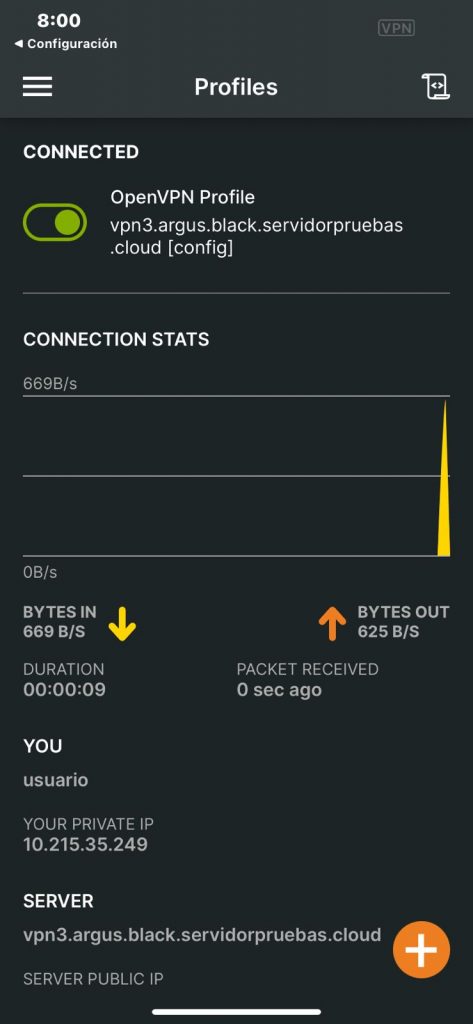A continuación presentaremos como podemos conectarnos por medio de una credencial VPN en un dispositivo iOS, estos son los pasos a seguir:
- Ingresamos al sistema ArgusBlack desde nuestro dispositivo iOS.
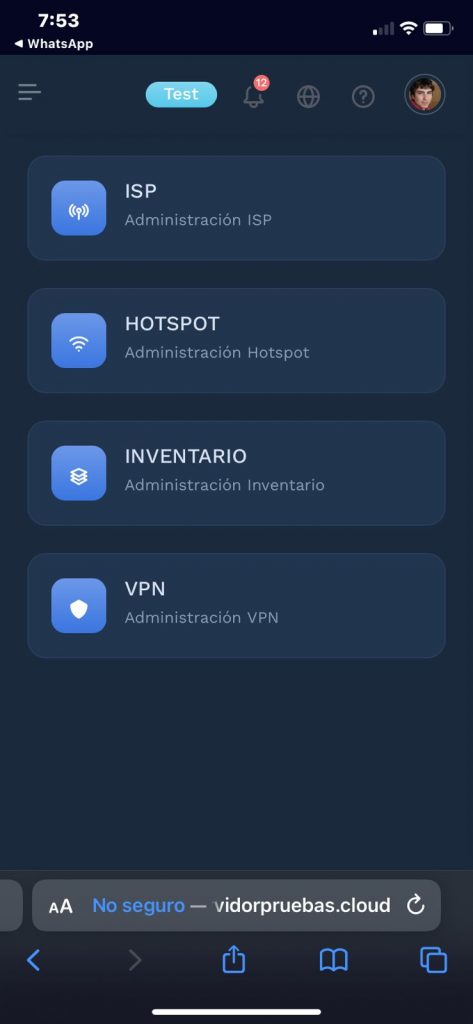
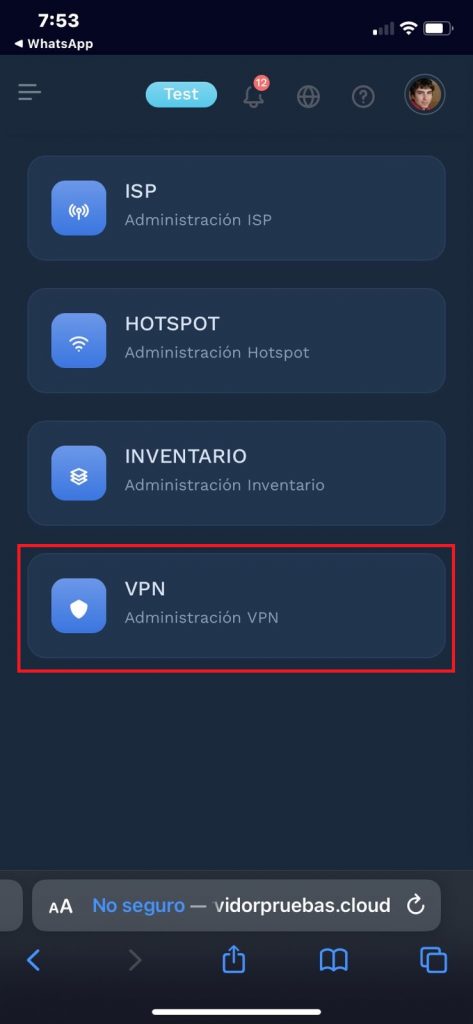
2. Seleccionamos «VPN Administración VPN»
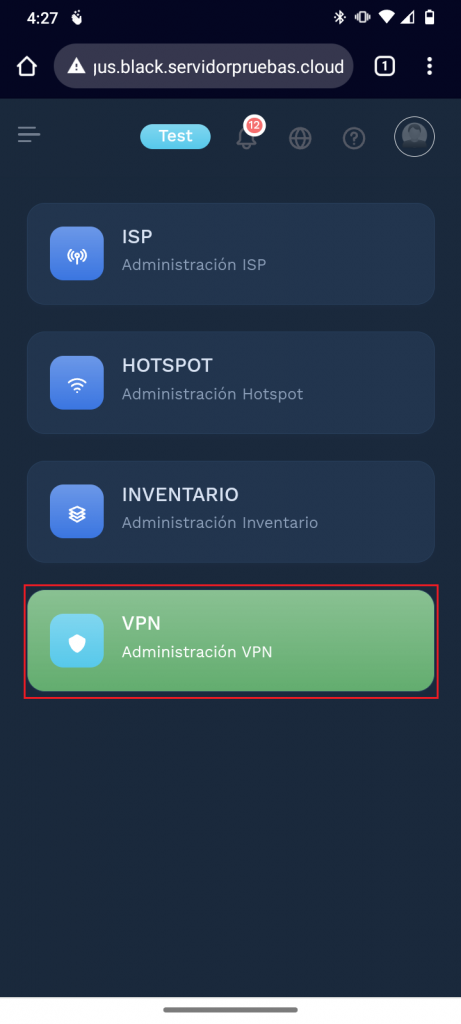
3. Seleccionaremos en el menú desplegable de la esquina superior izquierda y seleccionaremos credenciales.
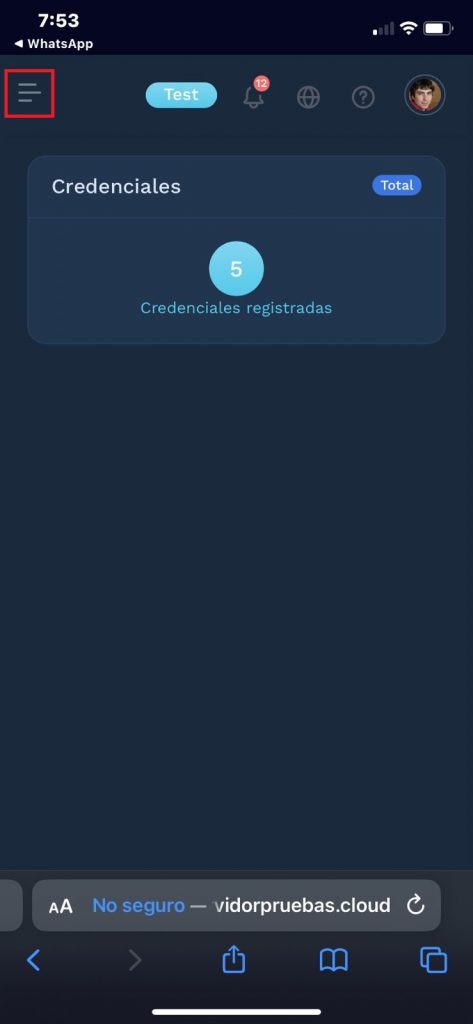
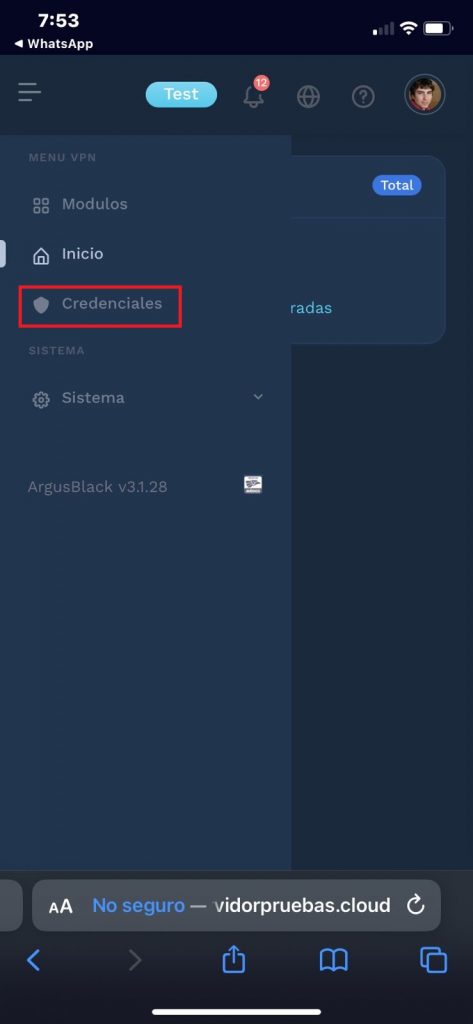
4. Seleccionaremos la credencial «Usuario» y seleccionaremos el botón «Descargar» e indicaremos para que dispositivo queremos el archivo de configuración, para este caso seleccionaremos iOS.
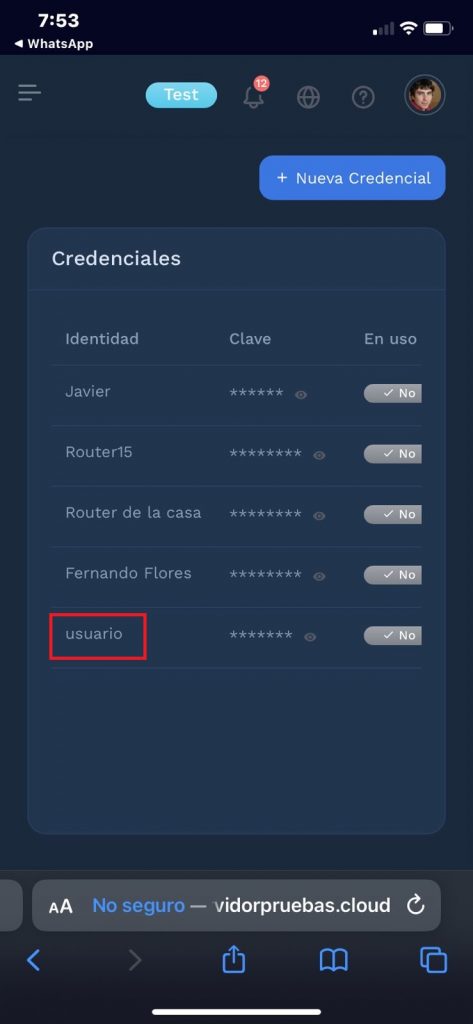
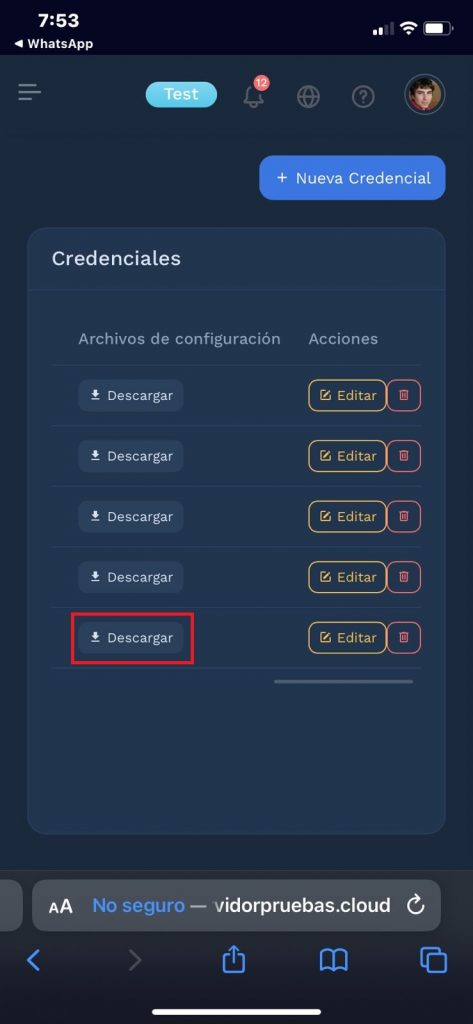
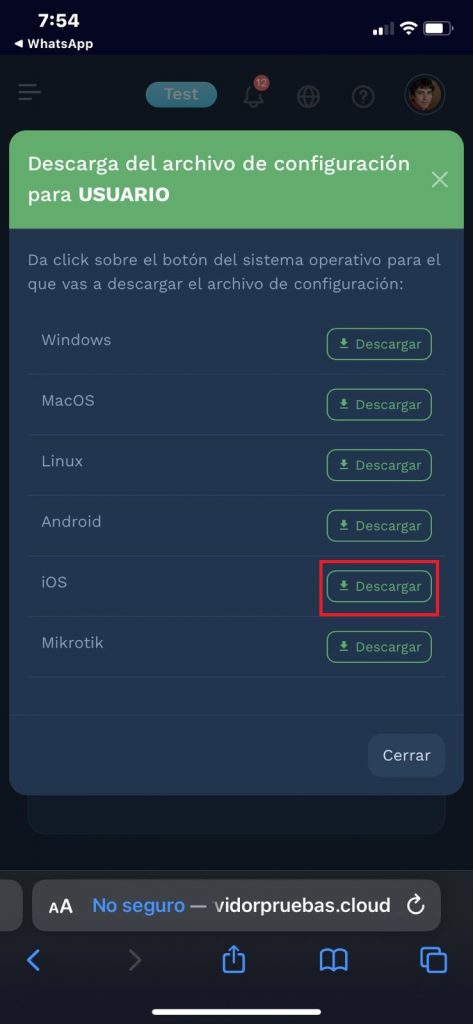
5. Después le indicaremos que queremos descargar el «usuario_ios_config.ovpn.zip».
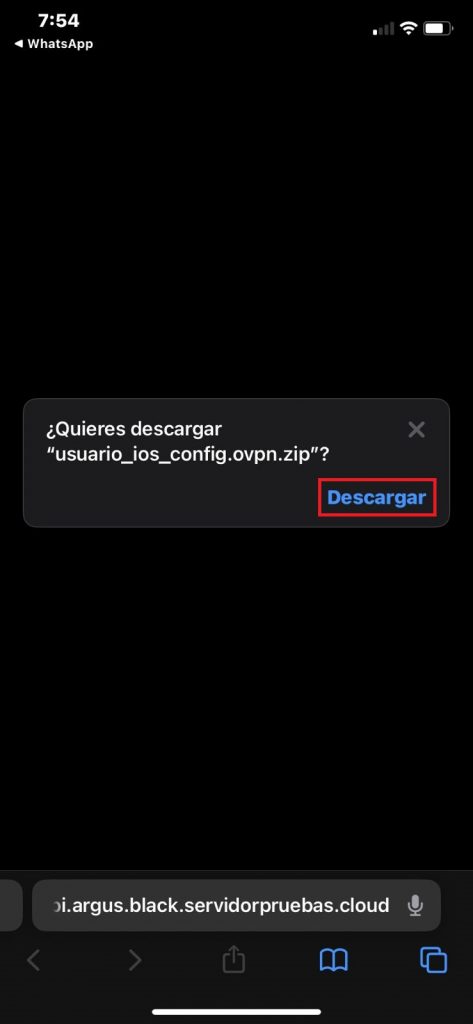
6. Nos dirigiremos a la App Store y seleccionaremos «Buscar».
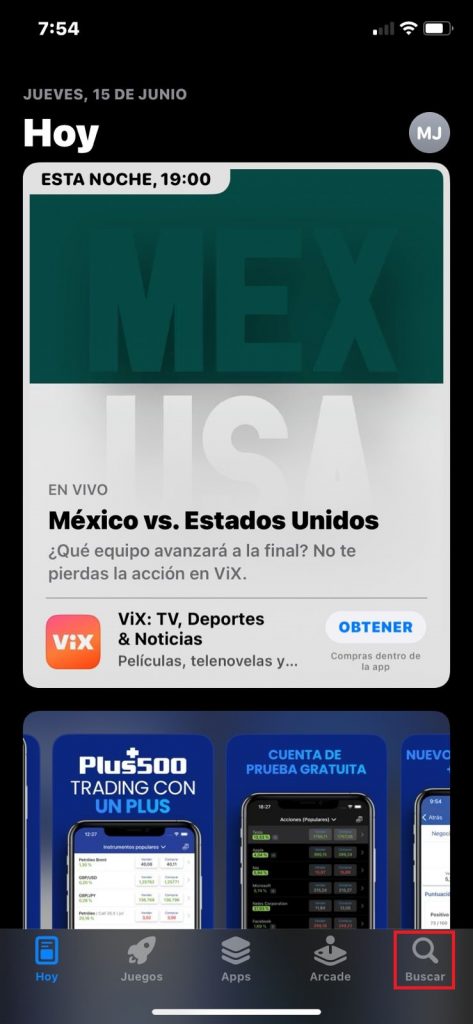
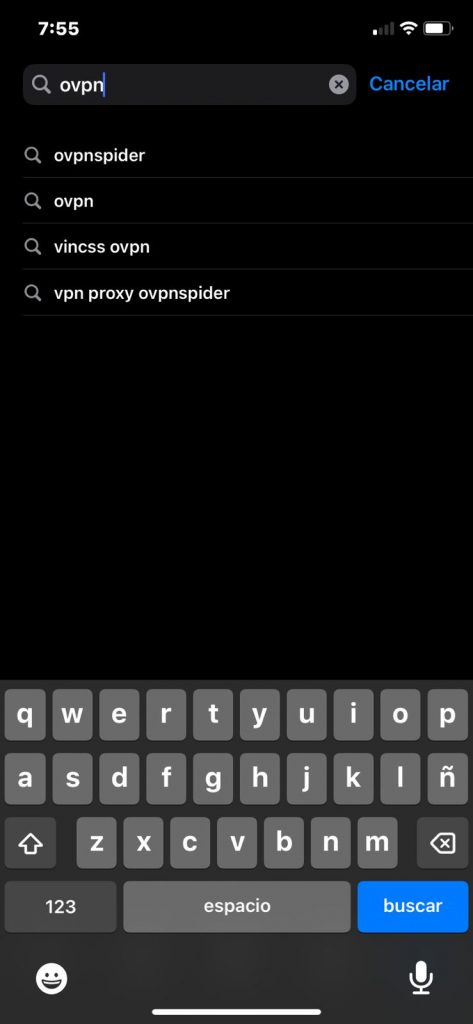
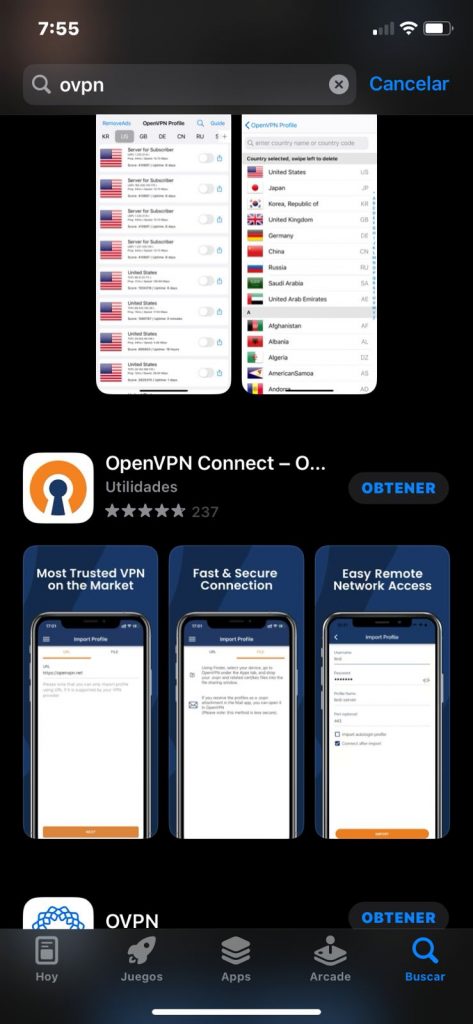
7. Daremos click en «OBTENER» y esperamos a que se descargue para posteriormente seleccionar abrir.
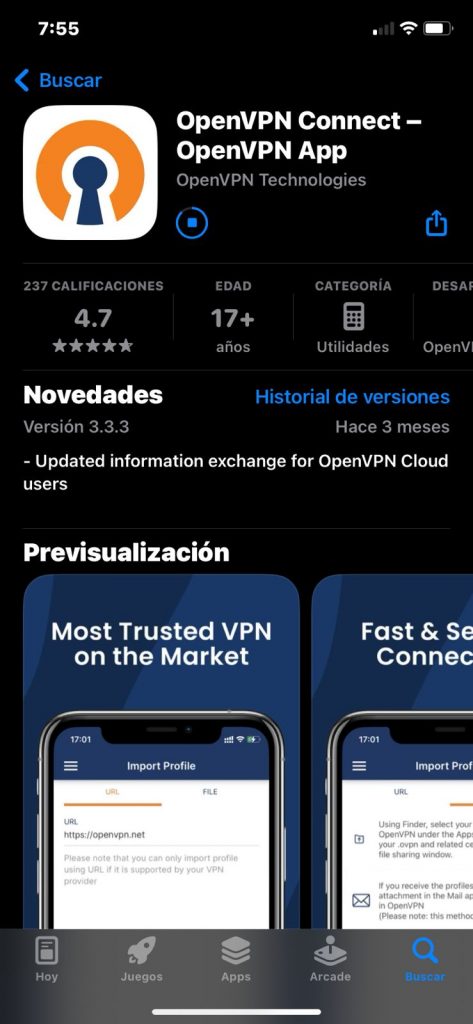
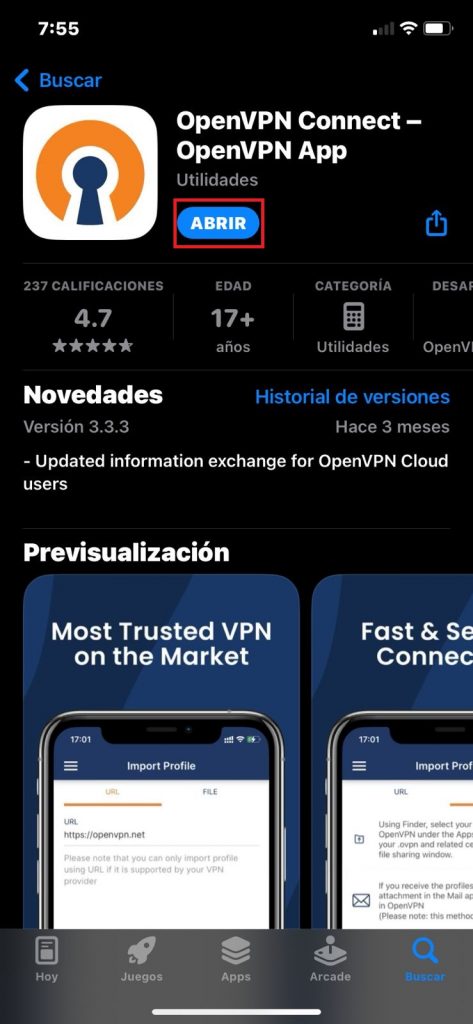
8. Se abrirá al app OpenVPN y seleccionaremos «FILE».

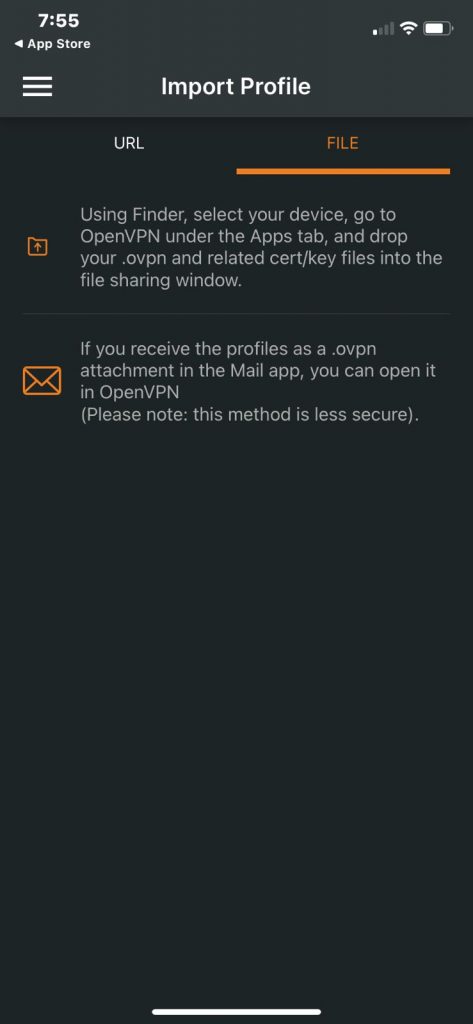
9. Con esto iremos a en este caso a «Documentos» ya que hay se encuentra el archivo de configuraciones.
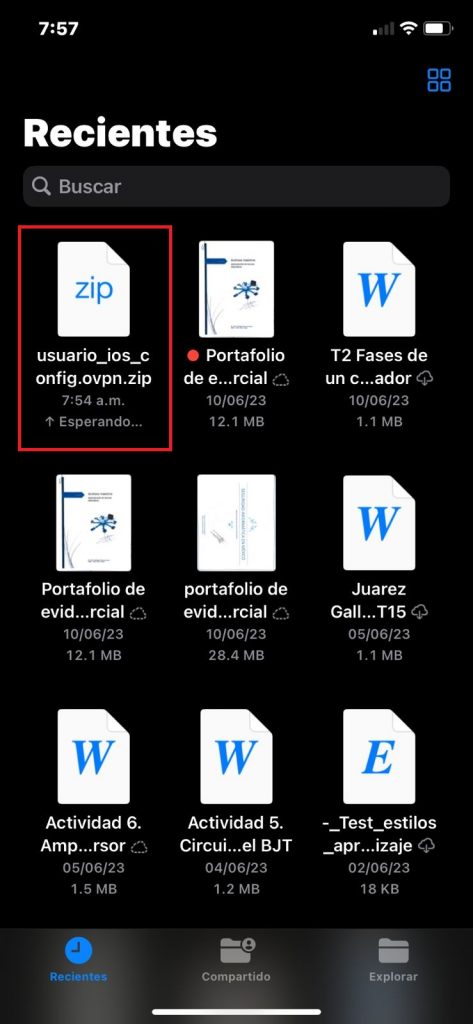
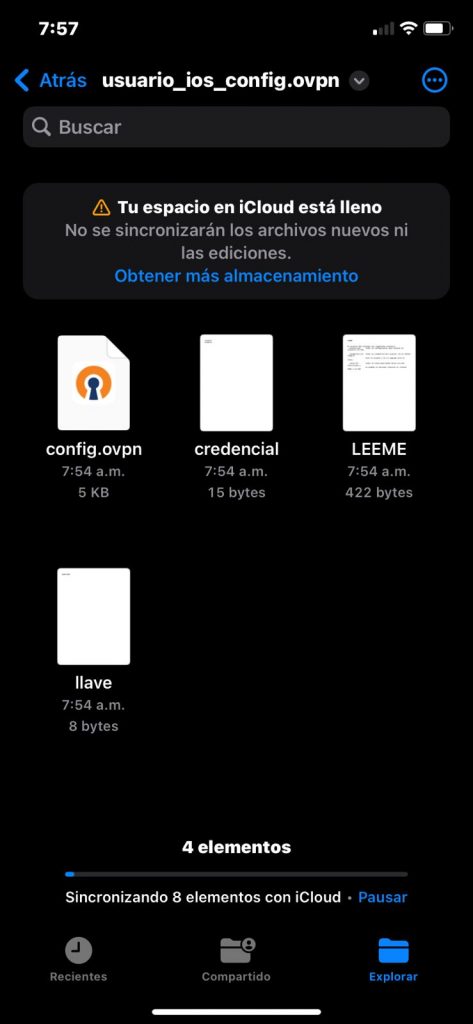
10. Seleccionamos el archivo «config.ovpn» y seleccionaremos «Compartir»
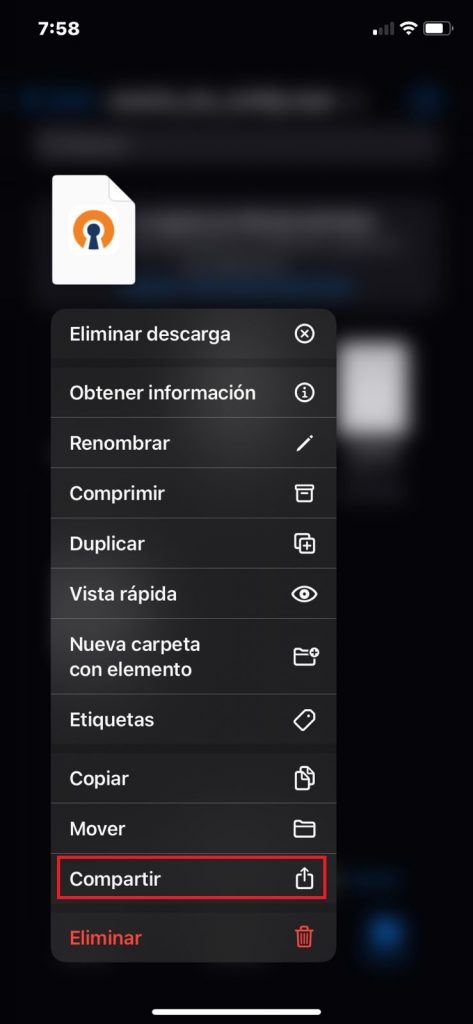
Posteriormente seleccionaremos OpenVPN.
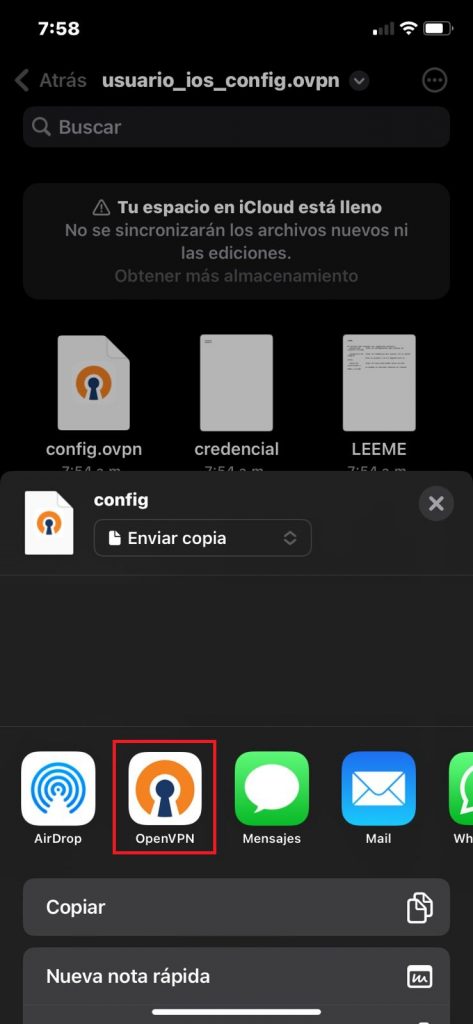
11. Nos abrirá la aplicación de OpenVPN con el archivo ya cargado y seleccionaremos en «ADD».
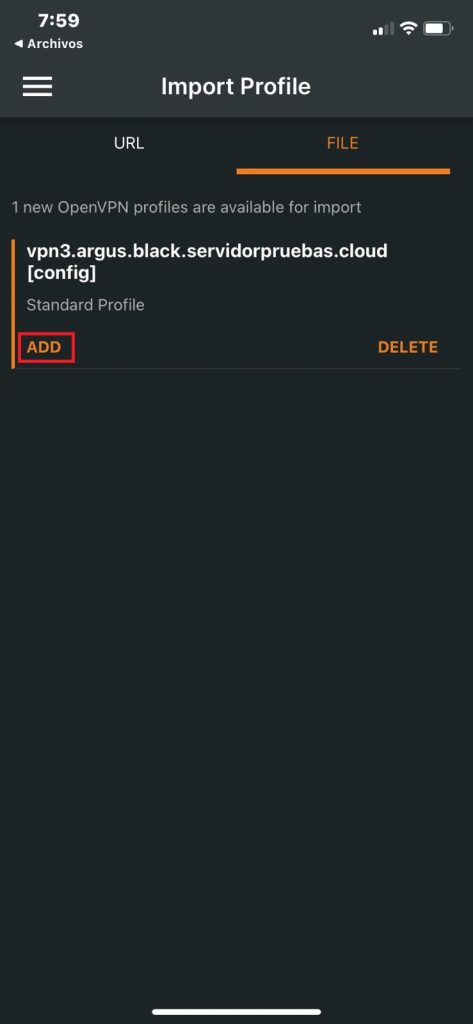
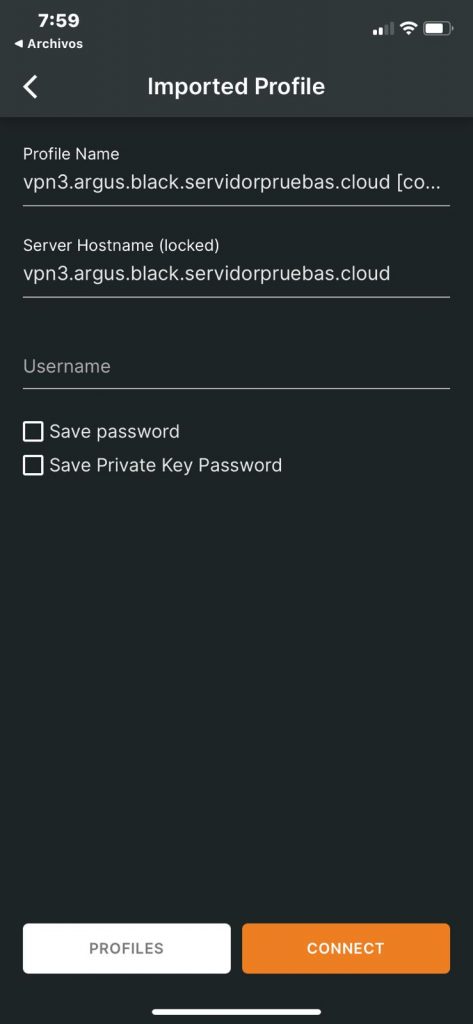
12. En el archivo donde obtuvimos el archivo de configuración estará el archivo donde se encontrara el usuario(1ero) y contraseña(2do).
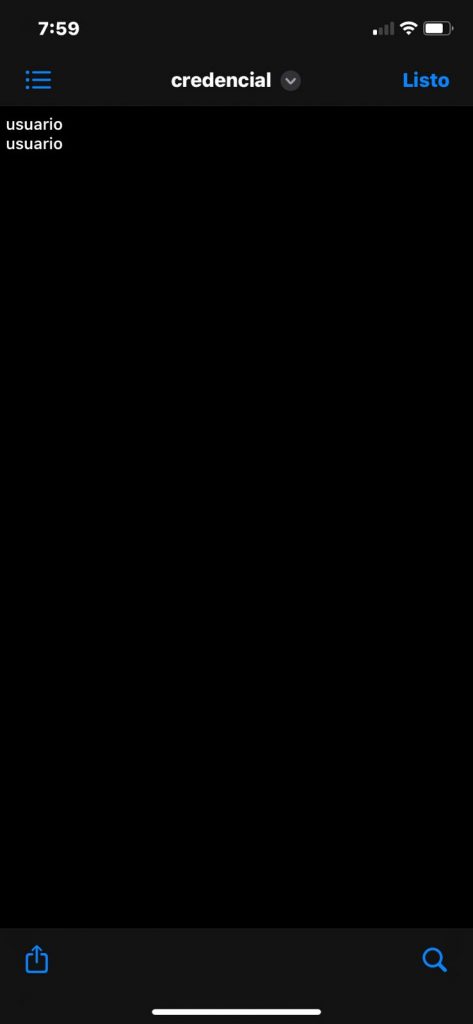
13. Ingresamos el Username que en este caso es «usuario» y habilitaremos Save Password que en este caso también es usuario.
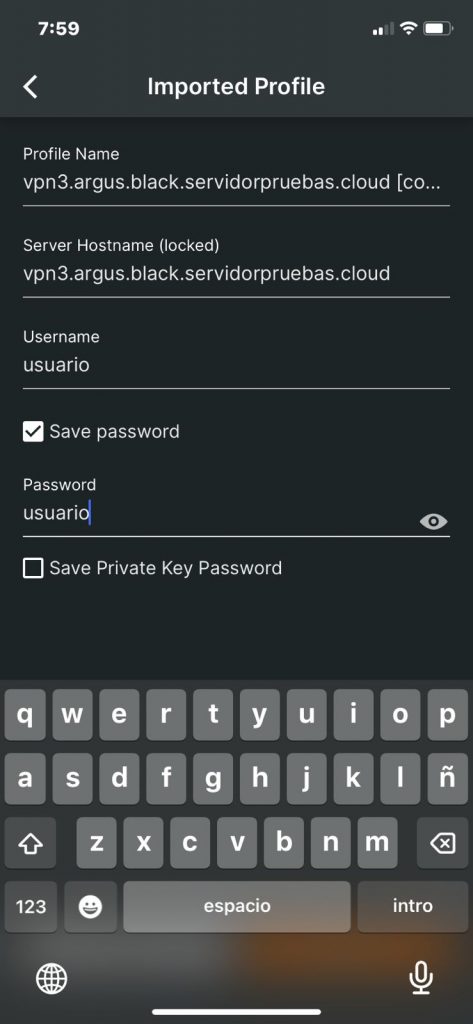
También en la carpeta se encontrara un archivo llamado «llave.txt» la cual es la llave privada.
14. Habilitaremos el campo «Save Private Key Password» e introduciremos la clave privada del archivo «llave.txt».
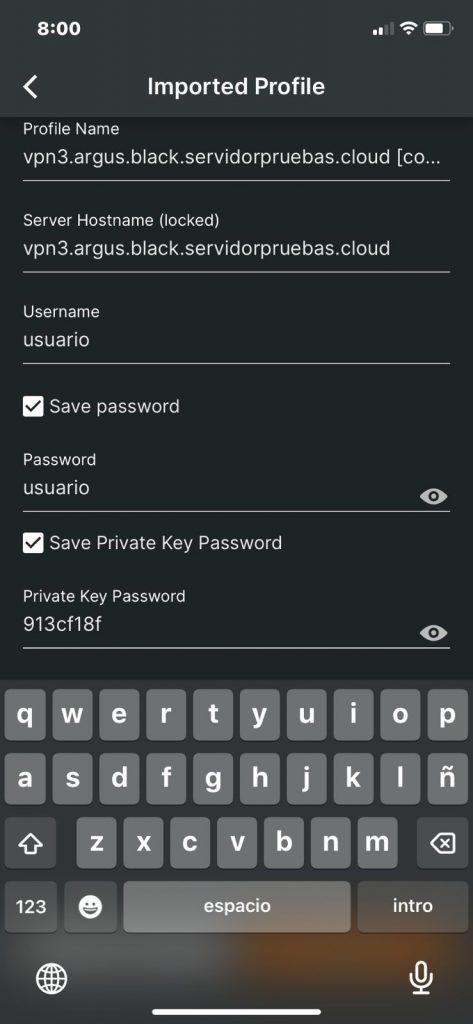
Después daremos click en «CONNECT» y le daremos permiso para agregar una nueva VPN.
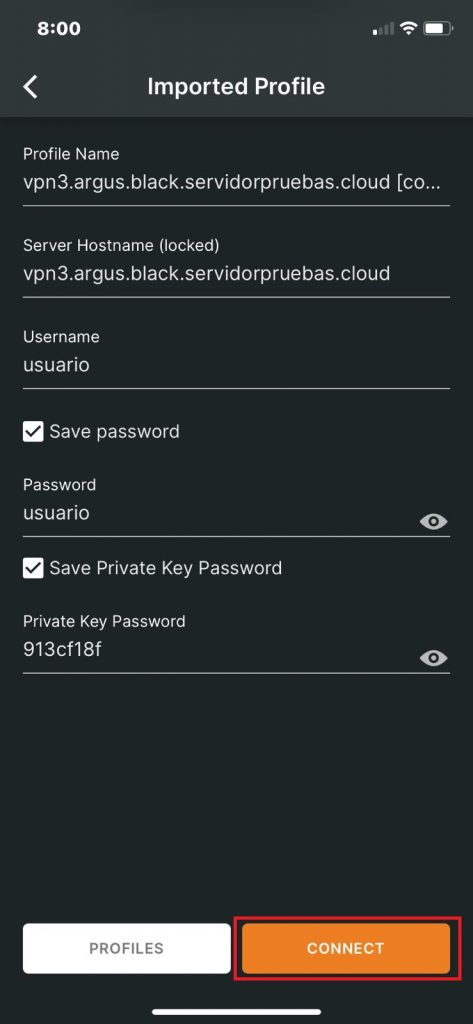
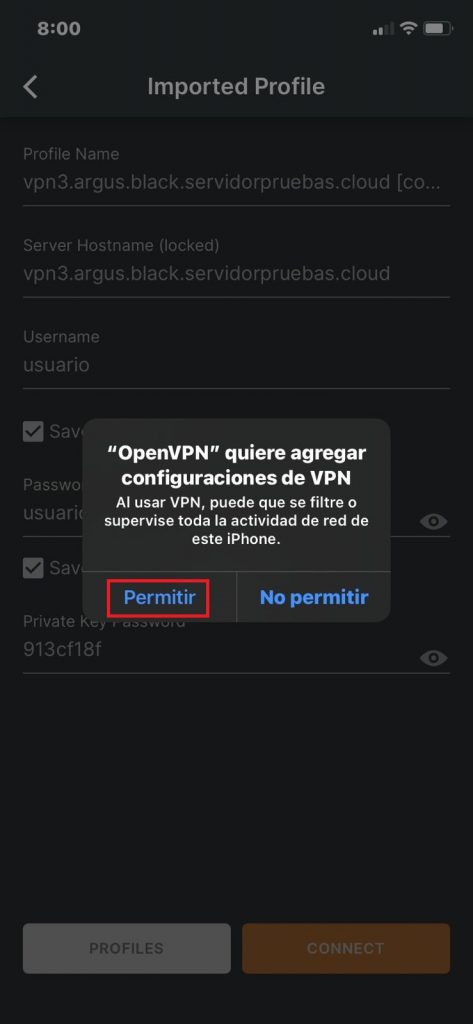
15. Listo nos habremos conectado una credencial VPN de ArgusBlack con un dispositivo iOS.